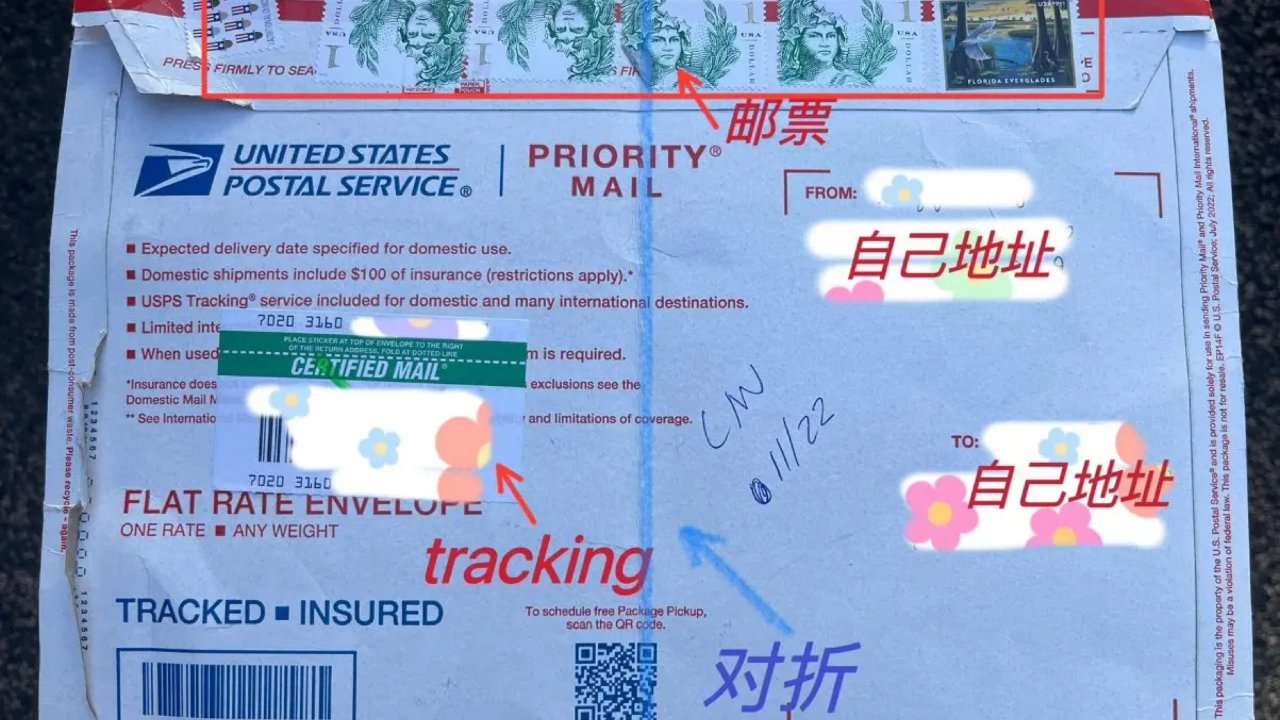
又是两年过去,到了给娃换新旅行证的时候了~21年那次换新还必须面谈,这次终于可以全部线上操作了,不用大老远费时又费力地进城一趟啦!
这里要特别感谢@夏天快到我碗里 的攻略,过程很详细,看完心里有谱多了,谢谢姐妹!大家有需要的话可以点击下方的两个链接查看!我的帖子主要是放一个时间线,再补充一些细节(比如预约视频面试时间,无报纸面试,邮局寄信价格,DIY打印版+电子版照片等)供大家参考~
@夏天快到我碗里 的攻略:
纽约总领馆官网 领事证件>重要通知 分组中有中国领事app办证的详细流程说明,时间充足的小伙伴可以研究一下!
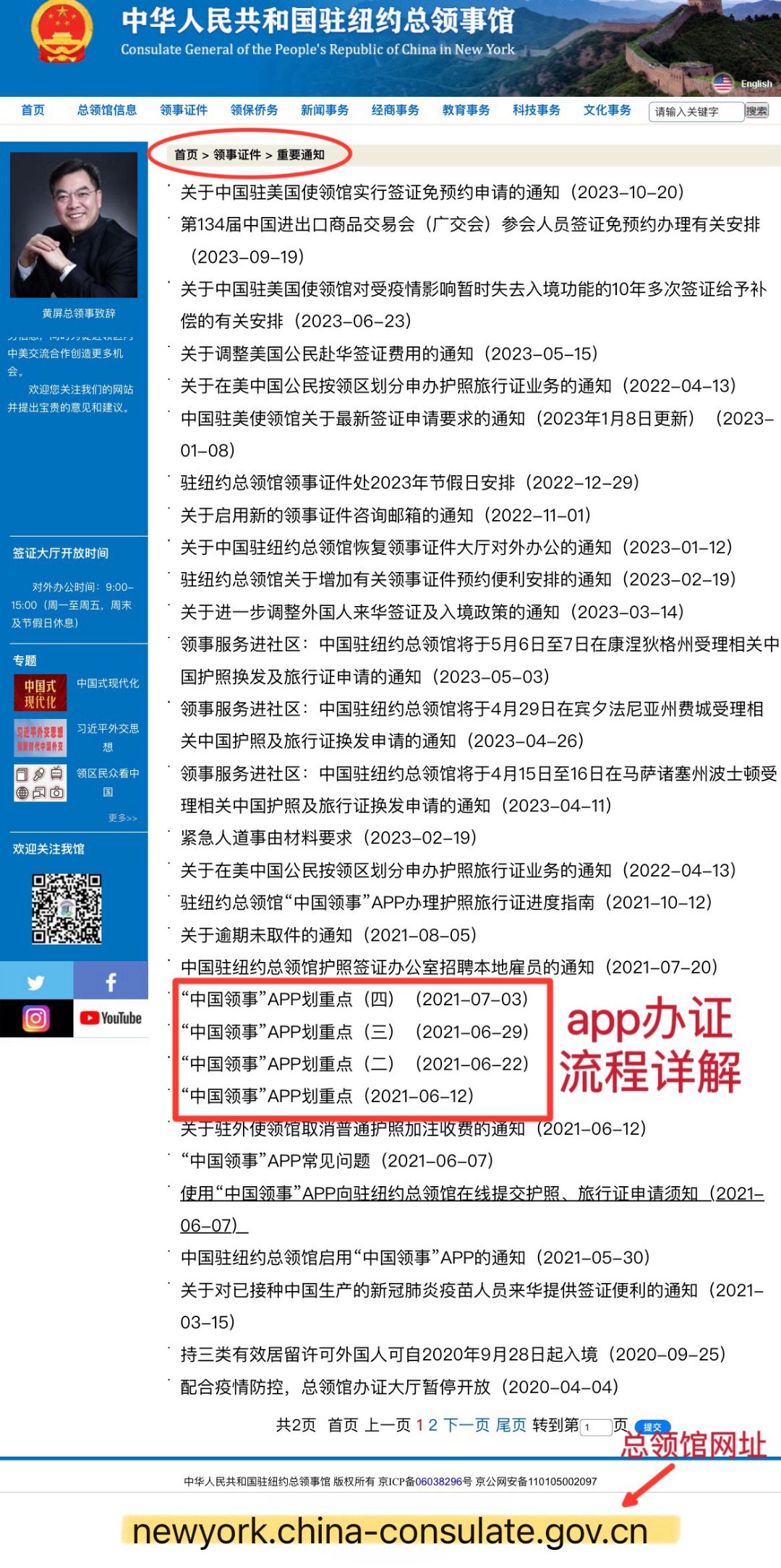
下面是我的时间线:
- 10/29 提交申请,微信缴费,订单状态【待初审】
- 11/2 初审通过,订单状态【待预约】
- 11/6 预约到11/7的面试
⚠️注意:前一个工作日的当地时间上午11:00会开放下一个工作日下午时段的面试预约。
我是在11月6日(星期一)的美东上午10:59开始准备,11:00从【我的订单】界面点击蓝色预约按钮,预约到了11月7日下午3:00-4:00的时间段。
- 11/7 视频面试通过,订单状态【待复审】
⚠️注意:在预约时间段内点击蓝色视频见面按钮进入等待即可,比如我预约了下午3:00-4:00,3点半进入订单界面开始视频面试完全没有问题,不是必须3点准时排队等候。
我当时是3点整点击面试按钮开始排队,进去的时候前面有9人等候。等了15分钟左右轮到我们,整个面试时间大概2分钟,让小朋友回答了自己的名字和生日,也问了我的信息,最后问我们准备报纸了没有,我说没有报纸但是有最近的信件,面试官没看信,直接让我把摄像头切换到外面天空,大概是看我们是不是在美国?然后就告诉我面试通过,可以寄材料了。
- 11/7 材料信封寄出
我寄出的材料包括:最近一次办理的旧旅行证,订单详情+微信支付成功截图打印页,一个小信封里放着三张照片(最后退回了两张,小信封还在),和一个写好地址、贴好邮票+tracking的回邮信封。
不方便打印的情况下可以在一张纸上写上订单号和申请人姓名,标明已在线支付,信息准确清晰即可。

⚠️注意:从我所在的小镇邮寄到NY平邮$9.65,USPS打印去程的邮寄单可以直接出tracking,但回邮信封我这里不能贴普通的tracking lable,想要tracking的话要买一个certified mail lable (取信时需要出示ID并签名),加上平邮总价是$13.89,一共6张邮票全部贴在信封最上边。
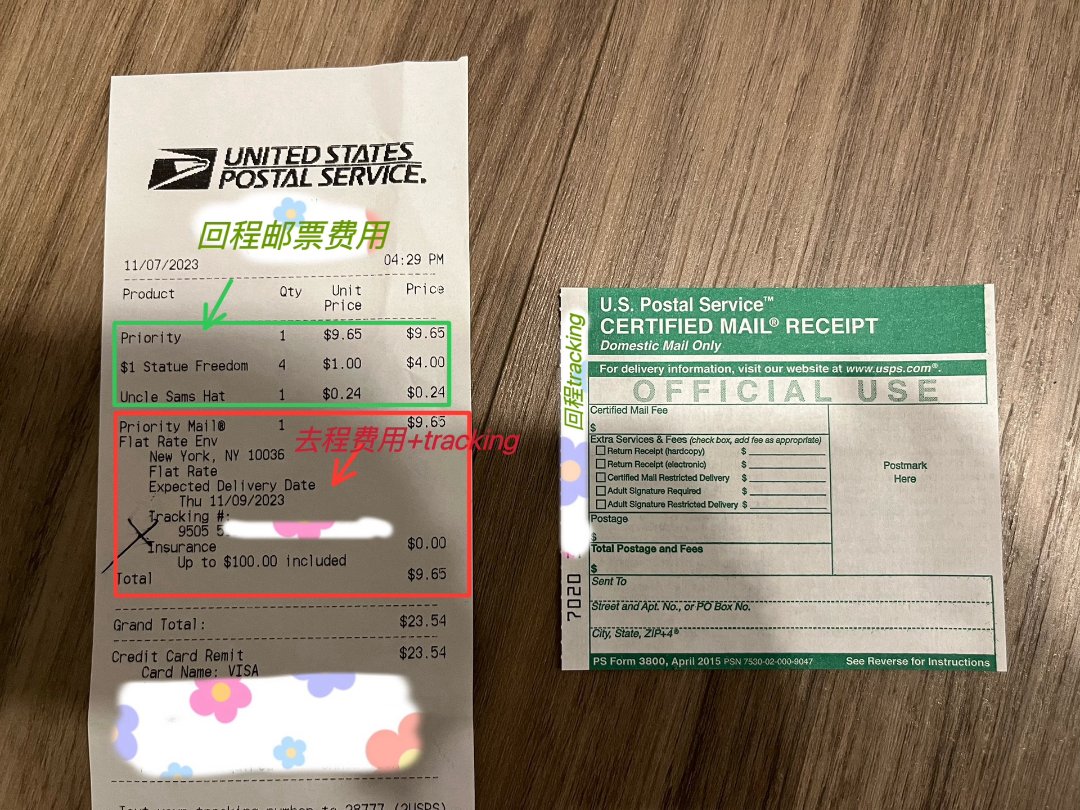
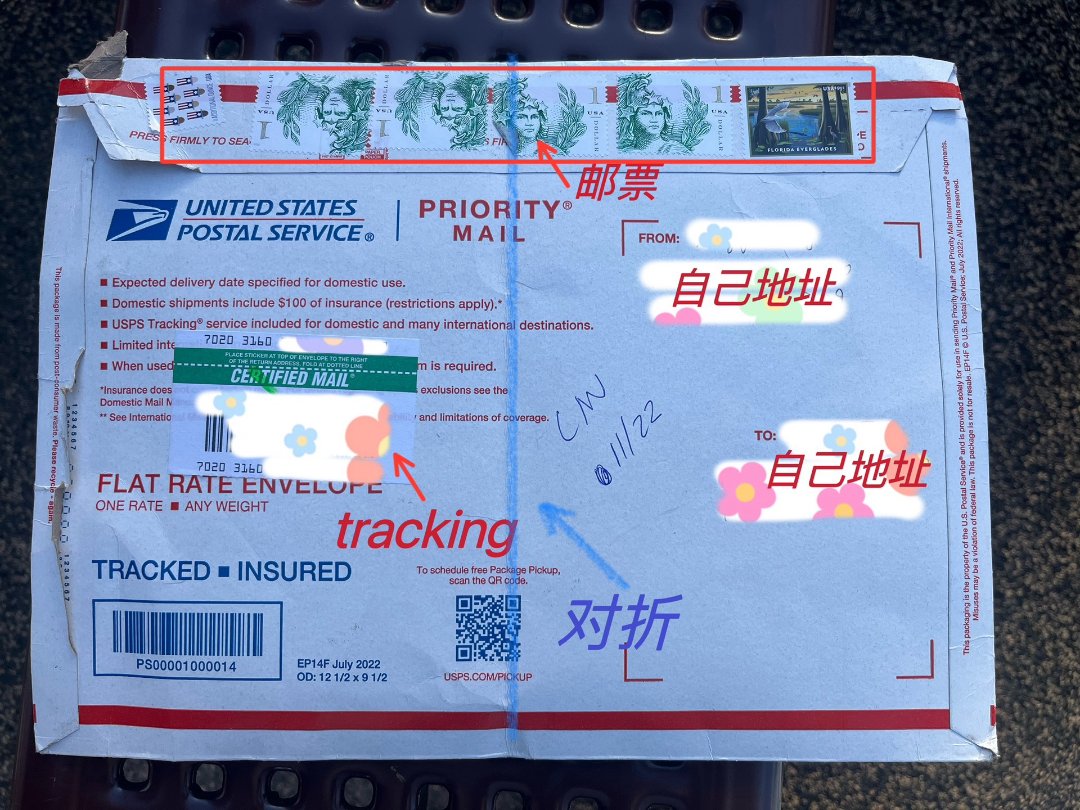
- 11/9 材料信封tracking更新为寄达
- 11/10 订单状态【待制证】
- 11/13 订单状态【待取证/待邮寄】
- 11/15 订单状态【已寄出】
- 11/16 回邮信封tracking更新,USPS收到信件
- 11/22 投递失败,信箱里有一个notice让我11/24去邮局自取
因为回邮信封上的tracking是certified mail label 取信时需要检查ID并签名,当时人不在家,遗憾错过了,11/23感恩节不开门,所以只能多等一天。
- 11/24 去USPS取件,终于收到新旅行证啦!
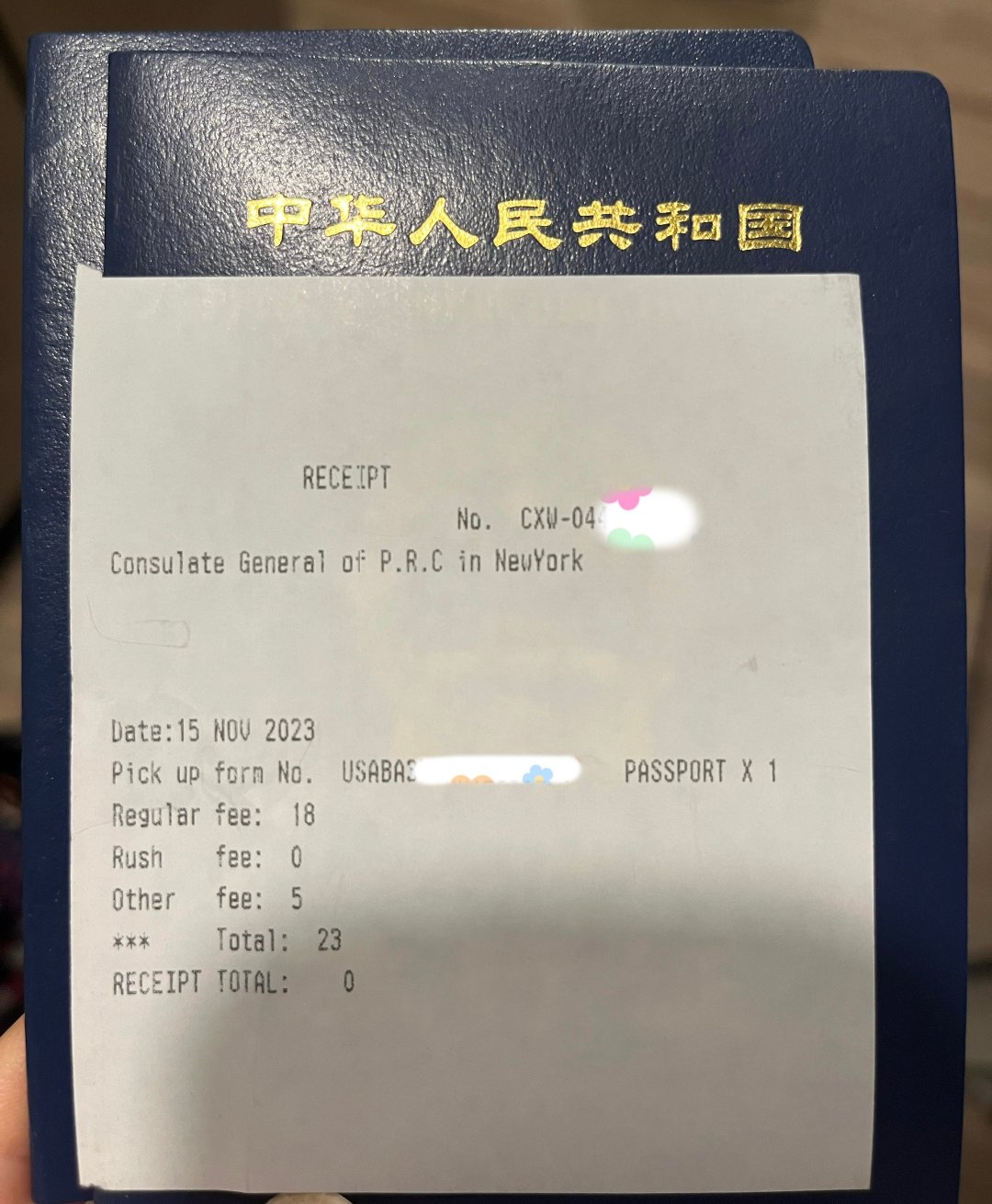

关于照片:
这些年家里人中美护照、签证、旅行证的照片都是我自己搞定,只需要付几毛打印照片的钱就行,有时还会把两个人的照片拼在一起打印,更加节约成本哈哈。我之前在另一篇文章里写过制作ID照片的流程,这里再更新优化一下,希望可以帮助到大家!
⚠️⚠️⚠️需要特别注意的是,app内提交申请时上传的电子版照片和邮寄材料时的纸质照片要一致,所以我们接下来就用一张照片同时满足这两种需求!
1. 在光线充足的白墙前照一张照片
官网要求:穿深色服装,表情自然,双眼睁开,双唇自然闭合,全部面部特征清晰可见
我的经验:面部肌肉要放松,可以微笑,耳朵不能全部露出来也没关系,露出尽量多的部分,记得把头发别在耳后就可以。
下图是我这次给娃拍的初始照片,左边耳朵只露出了一点 (试了很多次,实在没有办法两边都露出很多),在app上传的时候一直显示不通过,没关系,跳过就好,材料寄到之后并没有要求我重新寄照片,最后顺利收到了旅行证!这张初始照片右侧有很明显的影子,这样是不行的,下一步就是把照片变成白底。

2. 背景变白底
Google上搜remove image background, 找一个免费去背景的网站就好啦。我用的网站是photoroom,像素比较高。
首先上传初始照片。
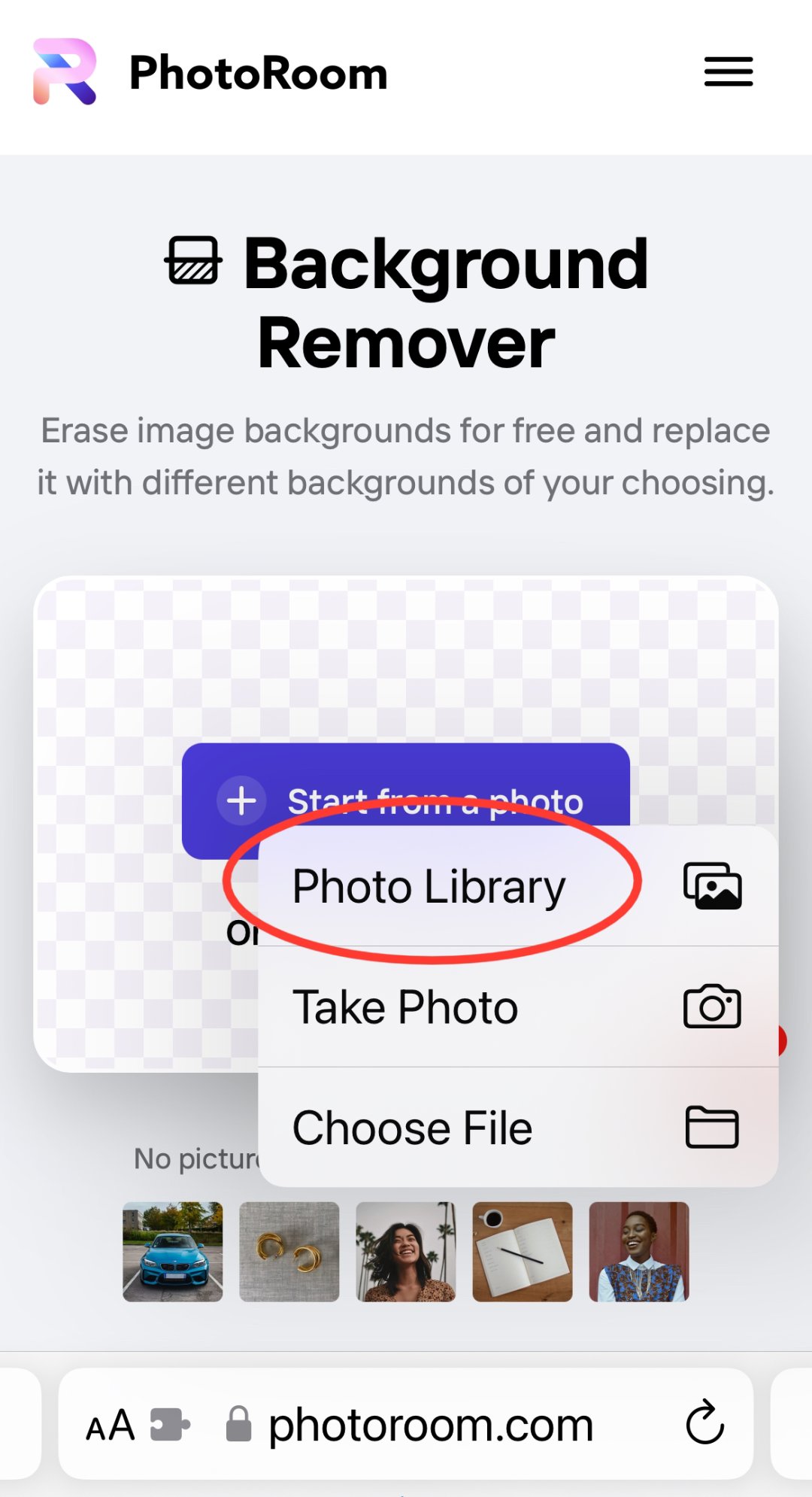
完成后点击download按钮,选择普通分辨率即可,免费的就够用啦。
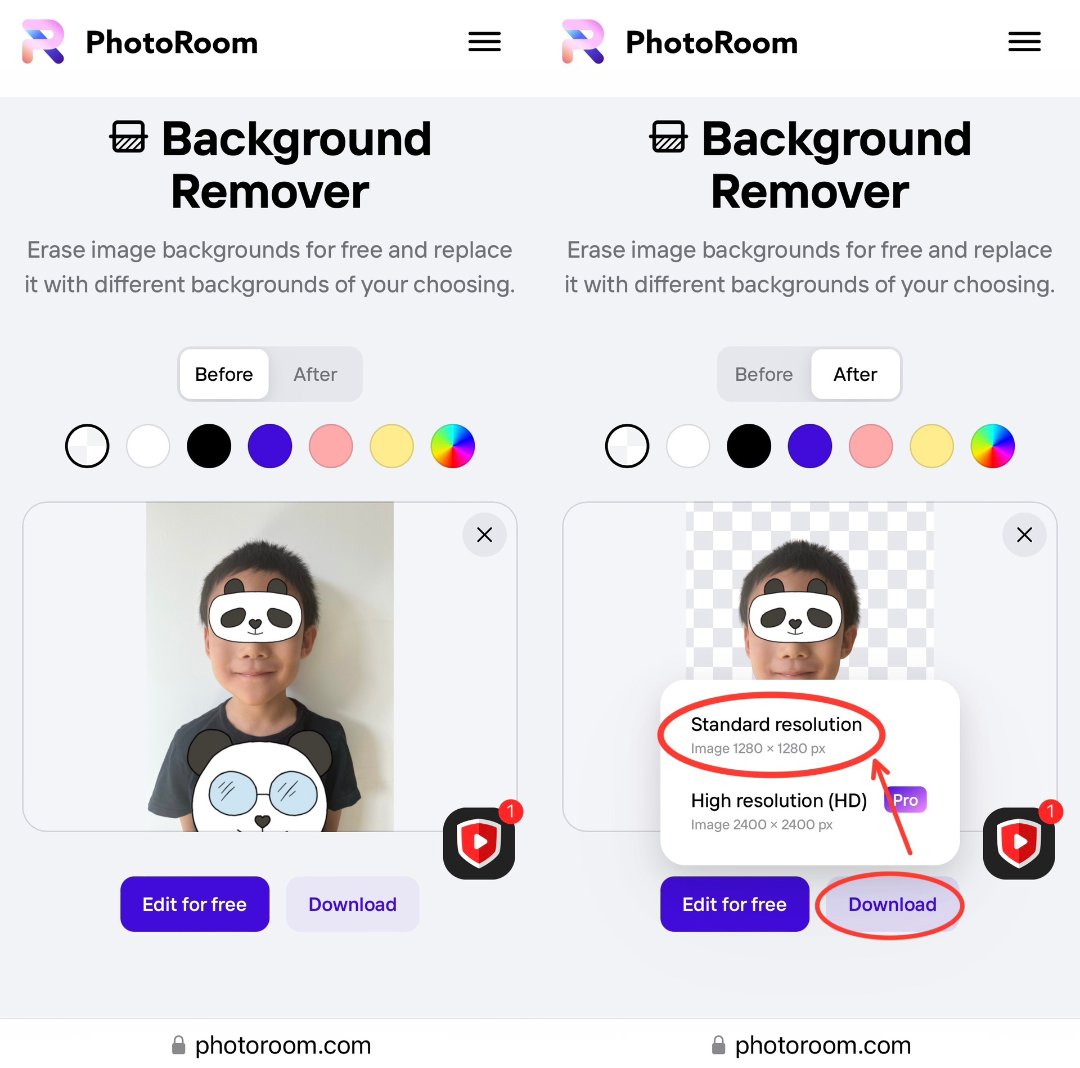
在之后弹出的保存界面中下滑找到save image,保存到相册。
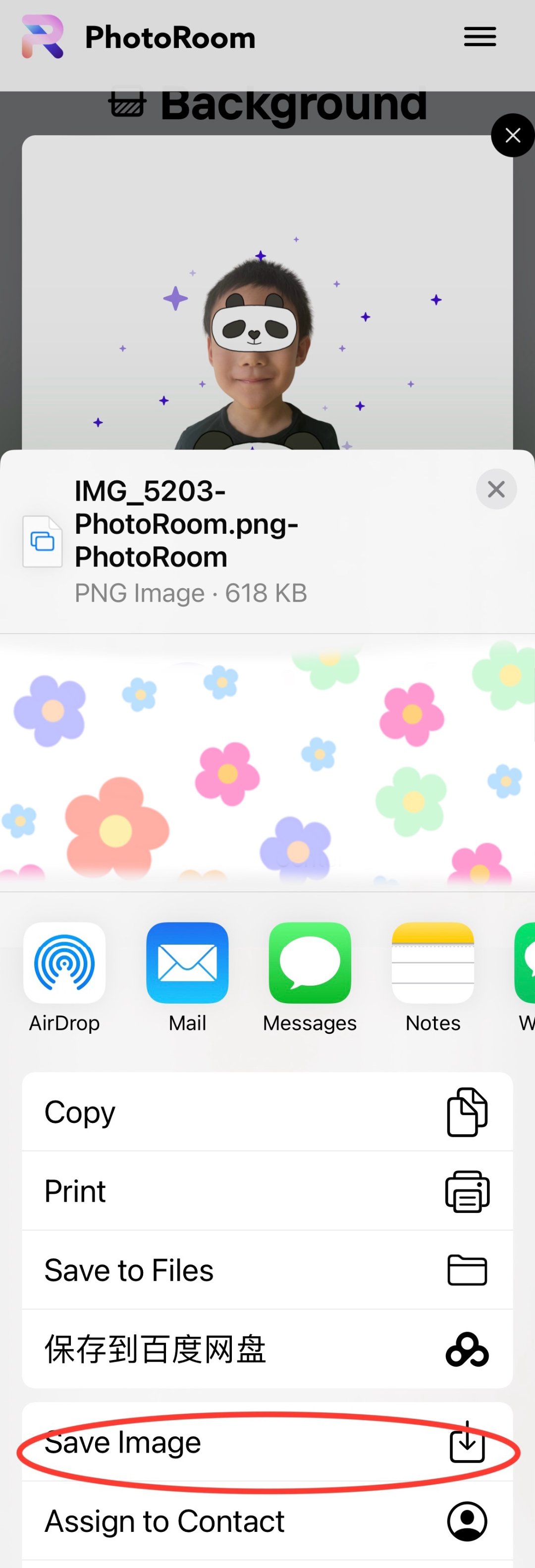
于是我们得到了一张白底的照片,耶!但是它的格式是png,无法在idphoto4you网站上使用,所以我们需要继续把格式转换为jpeg。

3. 照片格式转换 (png➝jpeg)
Google搜索png to jpg,选择一个免费网站。我用的网站是freeconvert。
首先上传上一步做好的白底png格式照片。
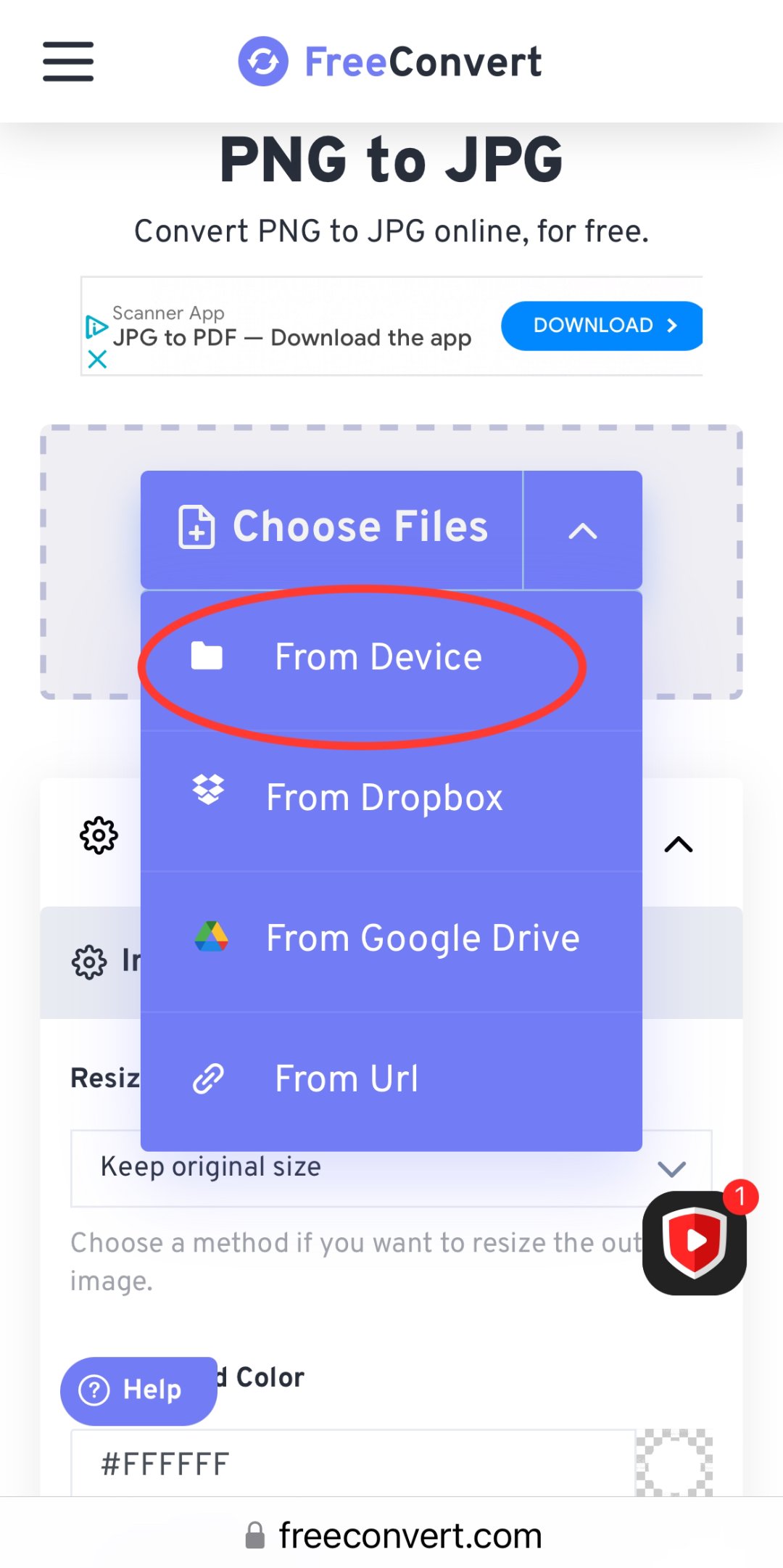
上传完成后点击convert按钮。
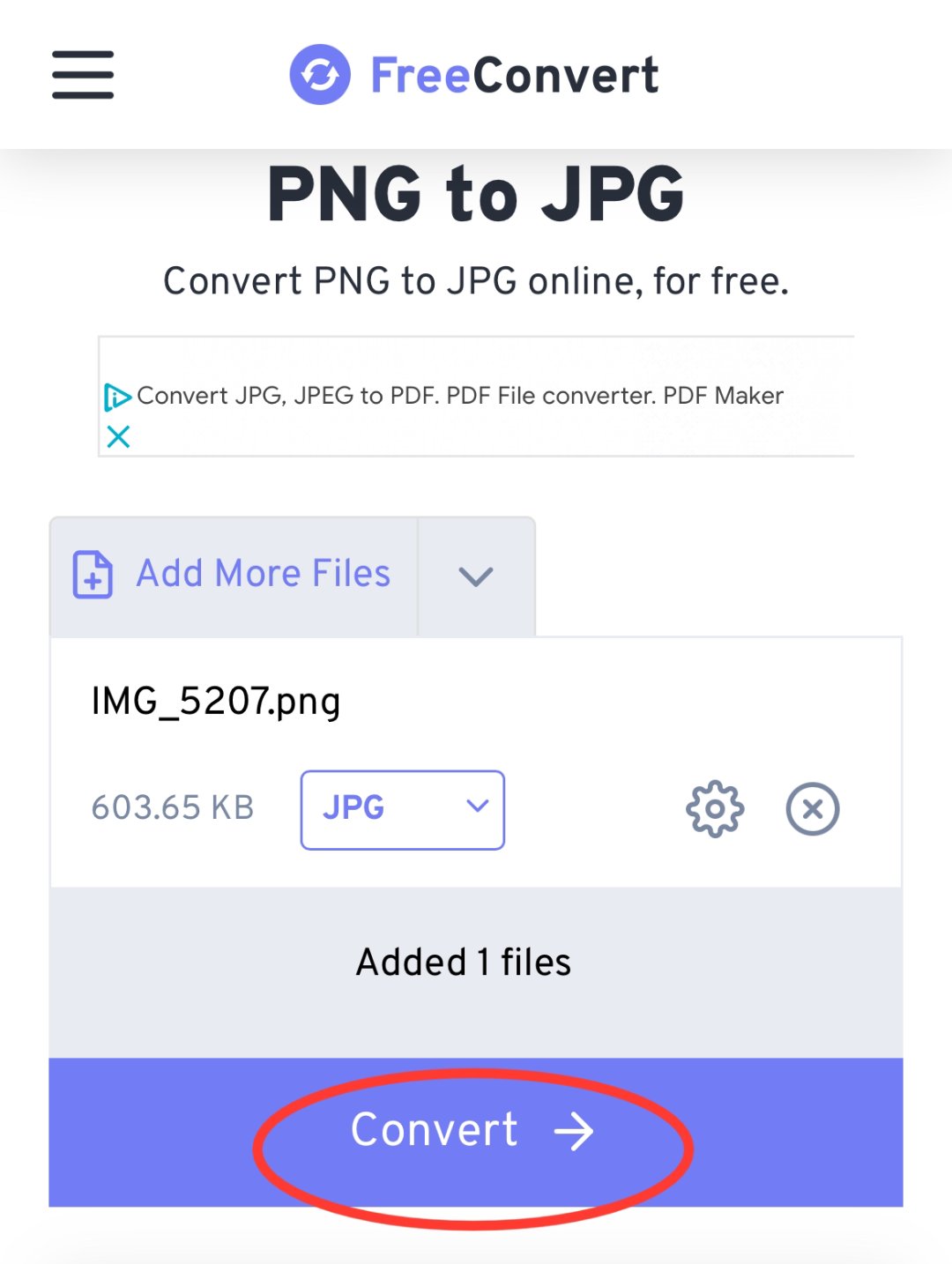
完成转换后点击download按钮。
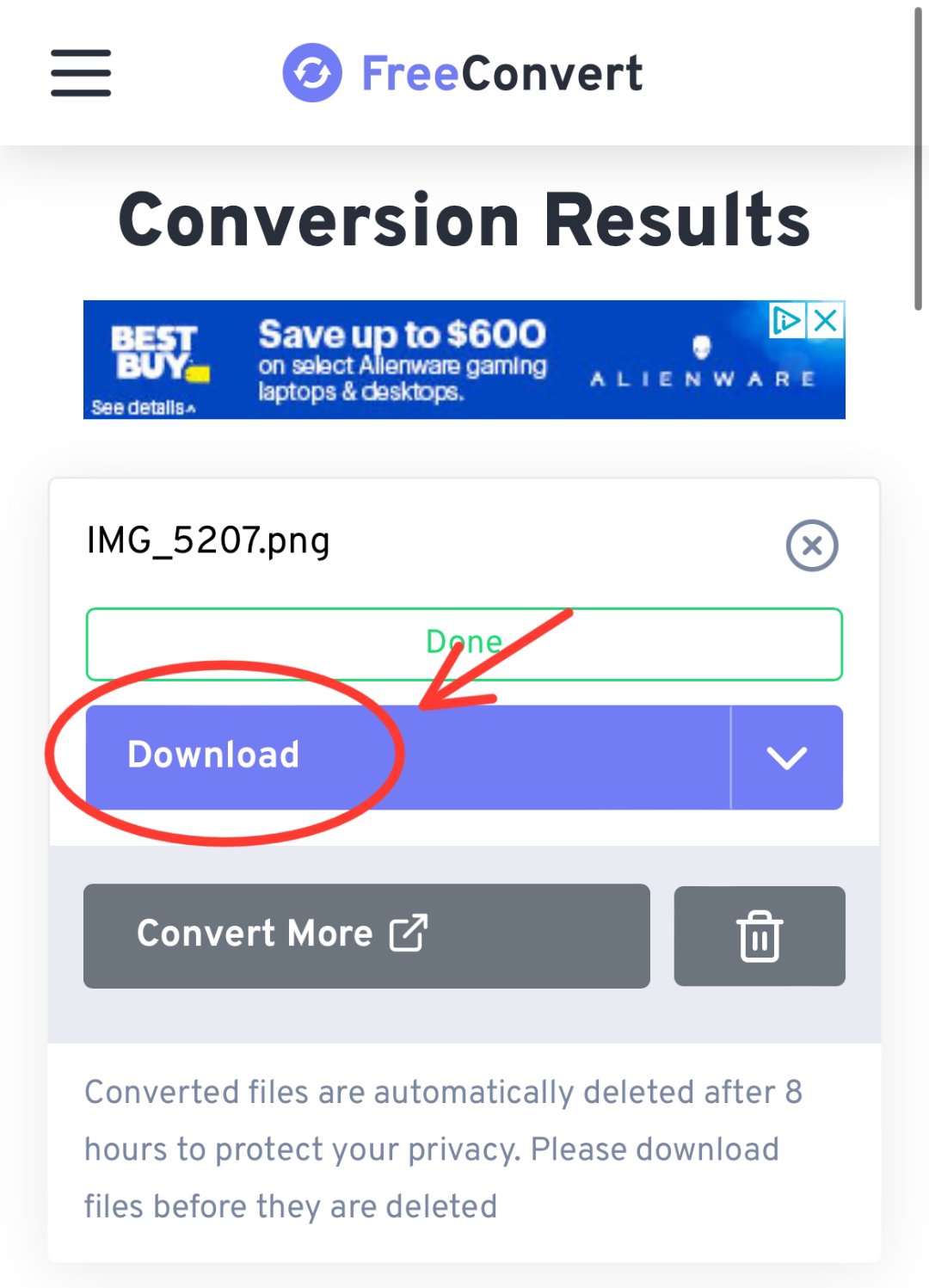
在弹出的对话框中选择view。
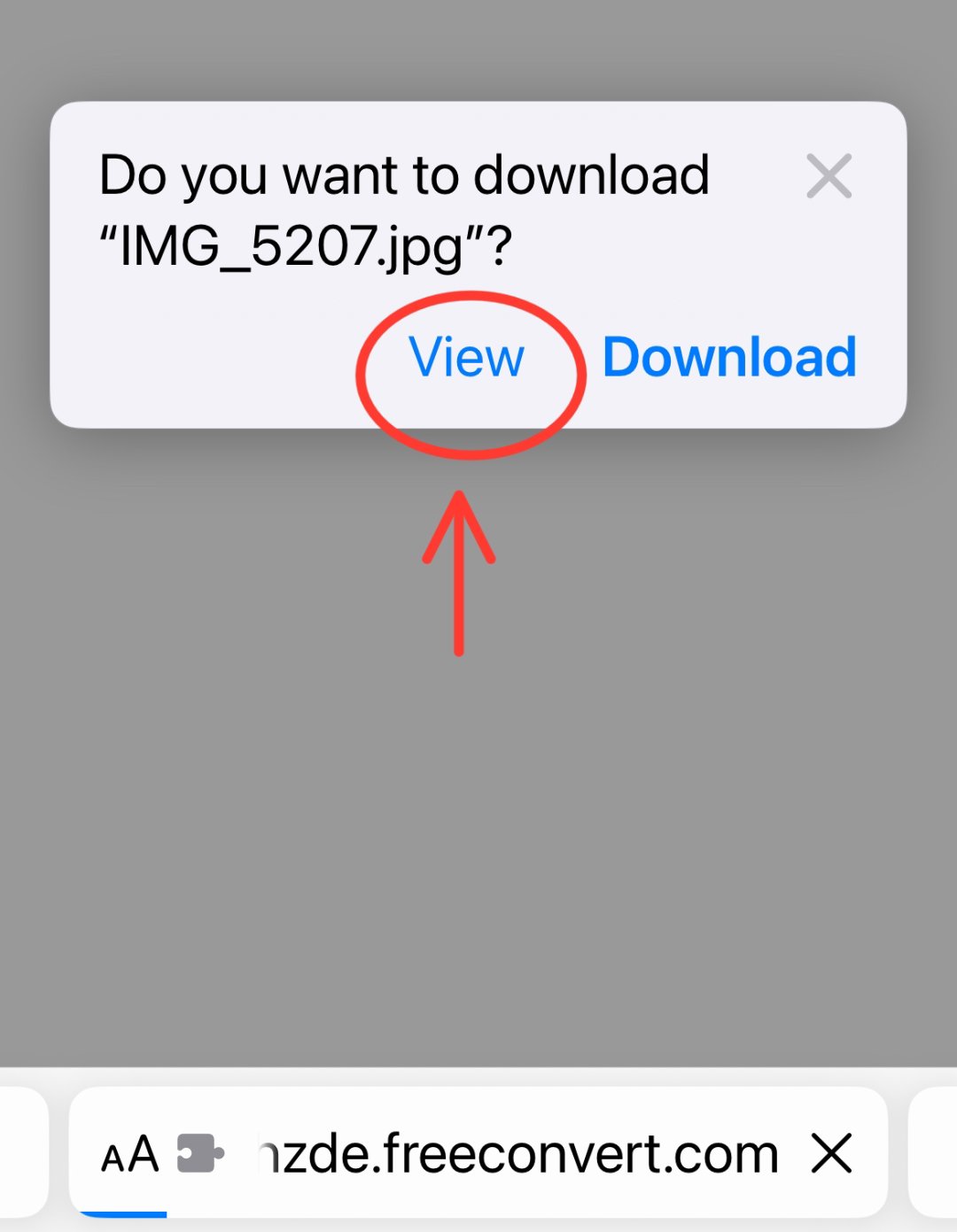
在新打开的页面中长按人像旁边的位置。

点击save to photos,就可以把jpeg格式的白底照片保存下来啦。
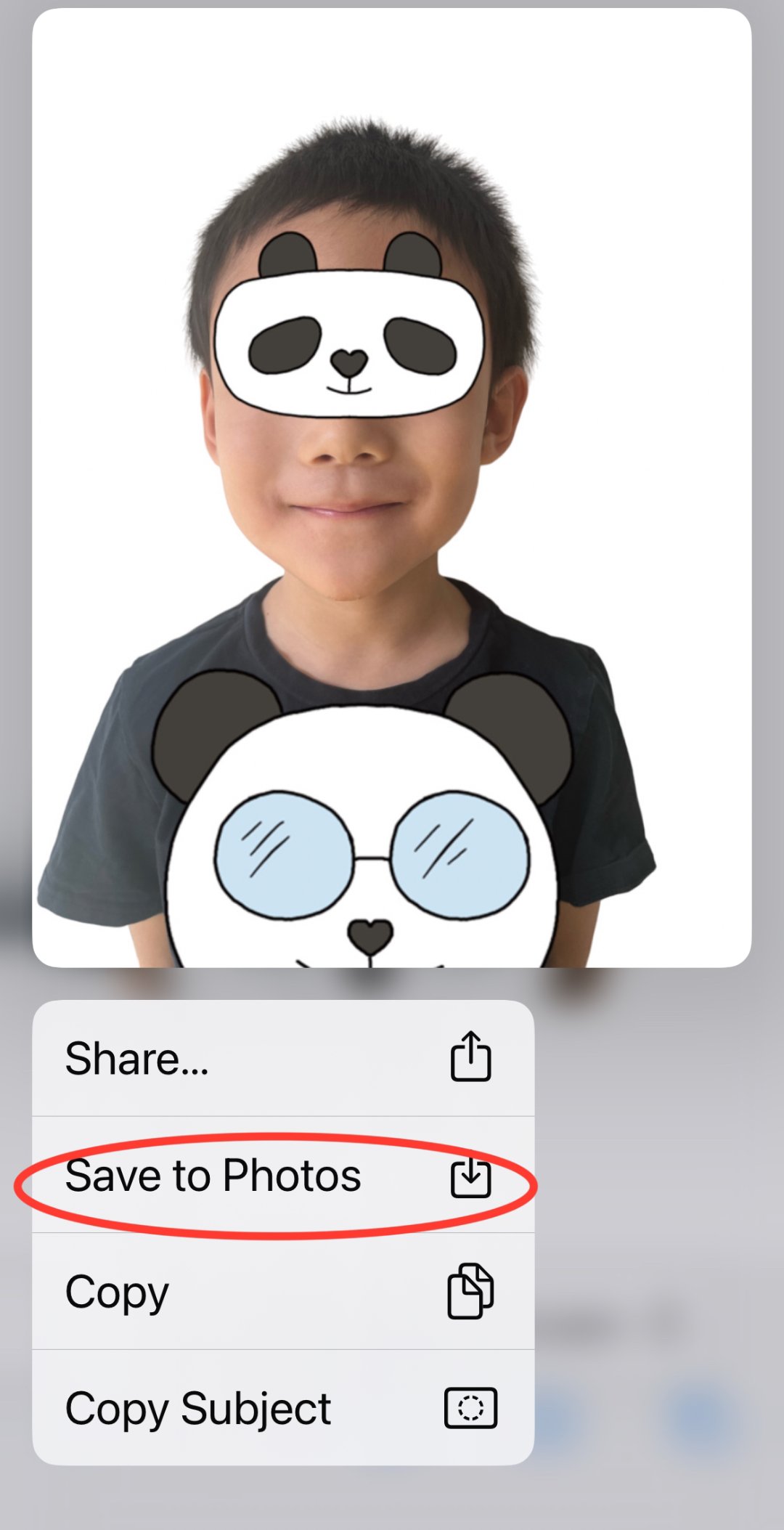
至此我们获得了一张白底jpeg格式的照片!

4. 制作符合要求的ID照片
进入idphoto4you网站,国家选China,上传文件时选择上一步保存的jpeg格式图片,同意所有的隐私条款,然后点击upload按钮。
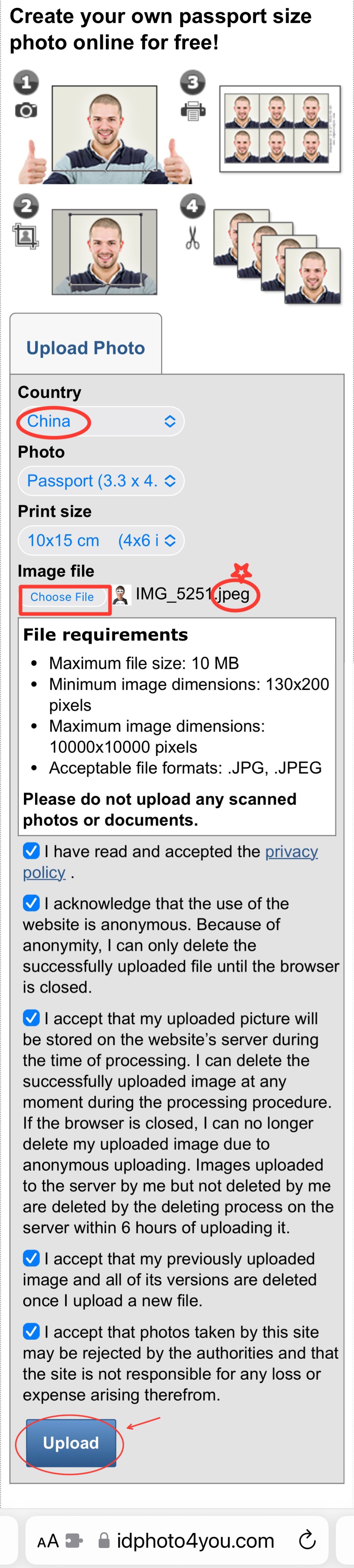
上传成功后就到了调整亮度和对比度的界面,大家按需调整。
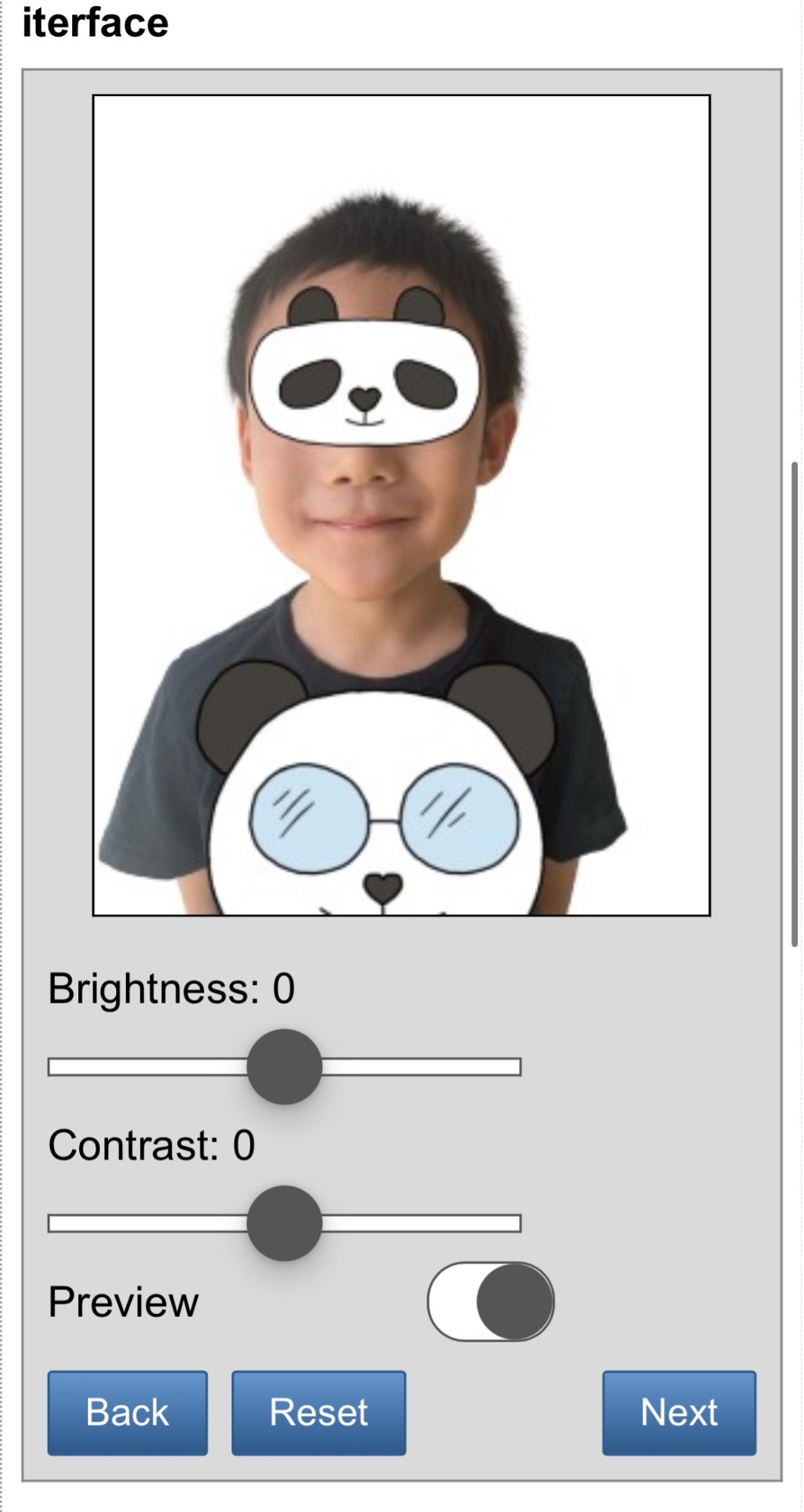
接下来调整头部位置,头顶和下巴要在绿色框框范围内,左边和右边的留白也要注意对称,调整好之后点击make photo按钮。
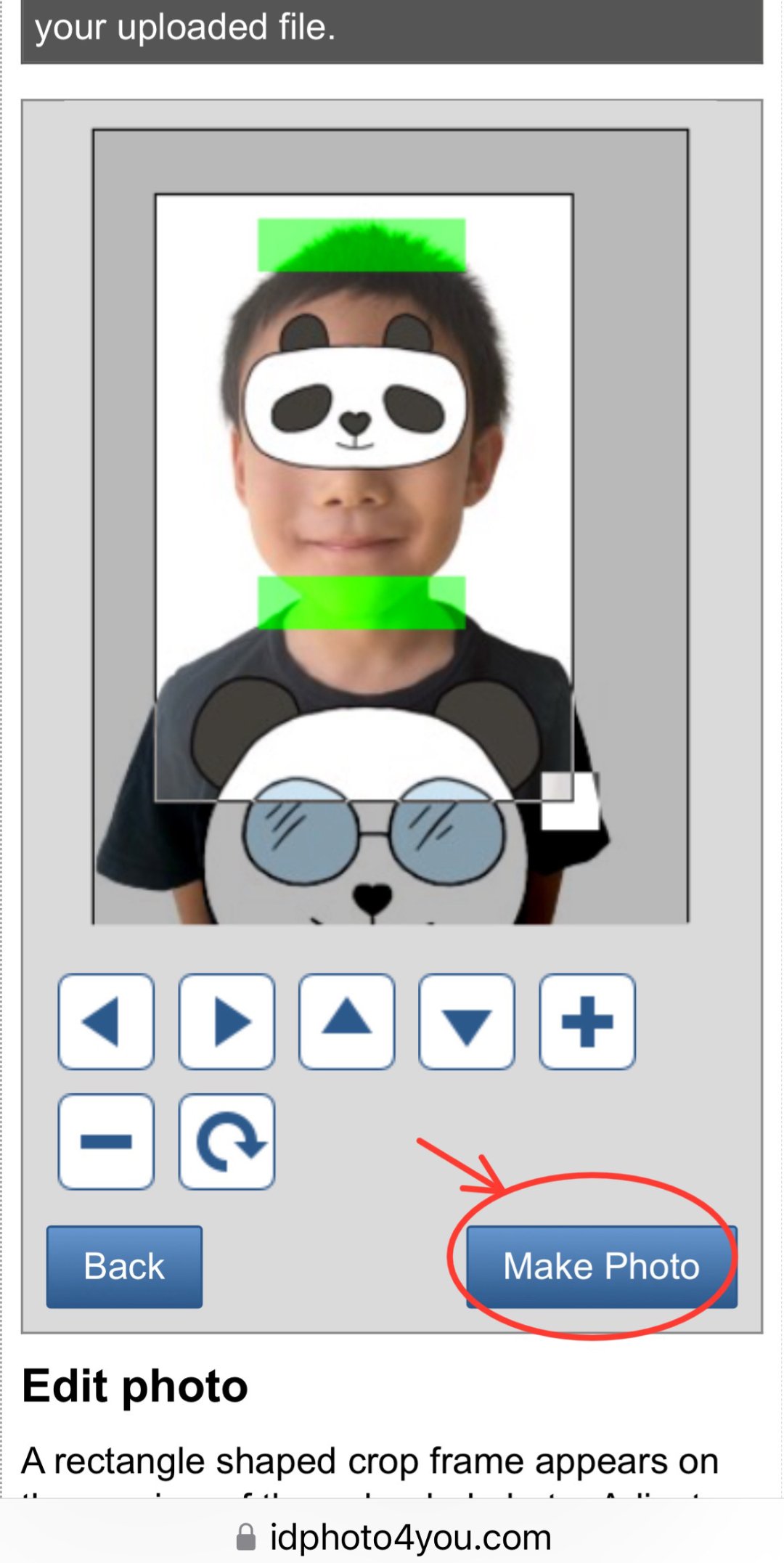
大约一分钟倒计时结束后download按钮就会出现,点击它。
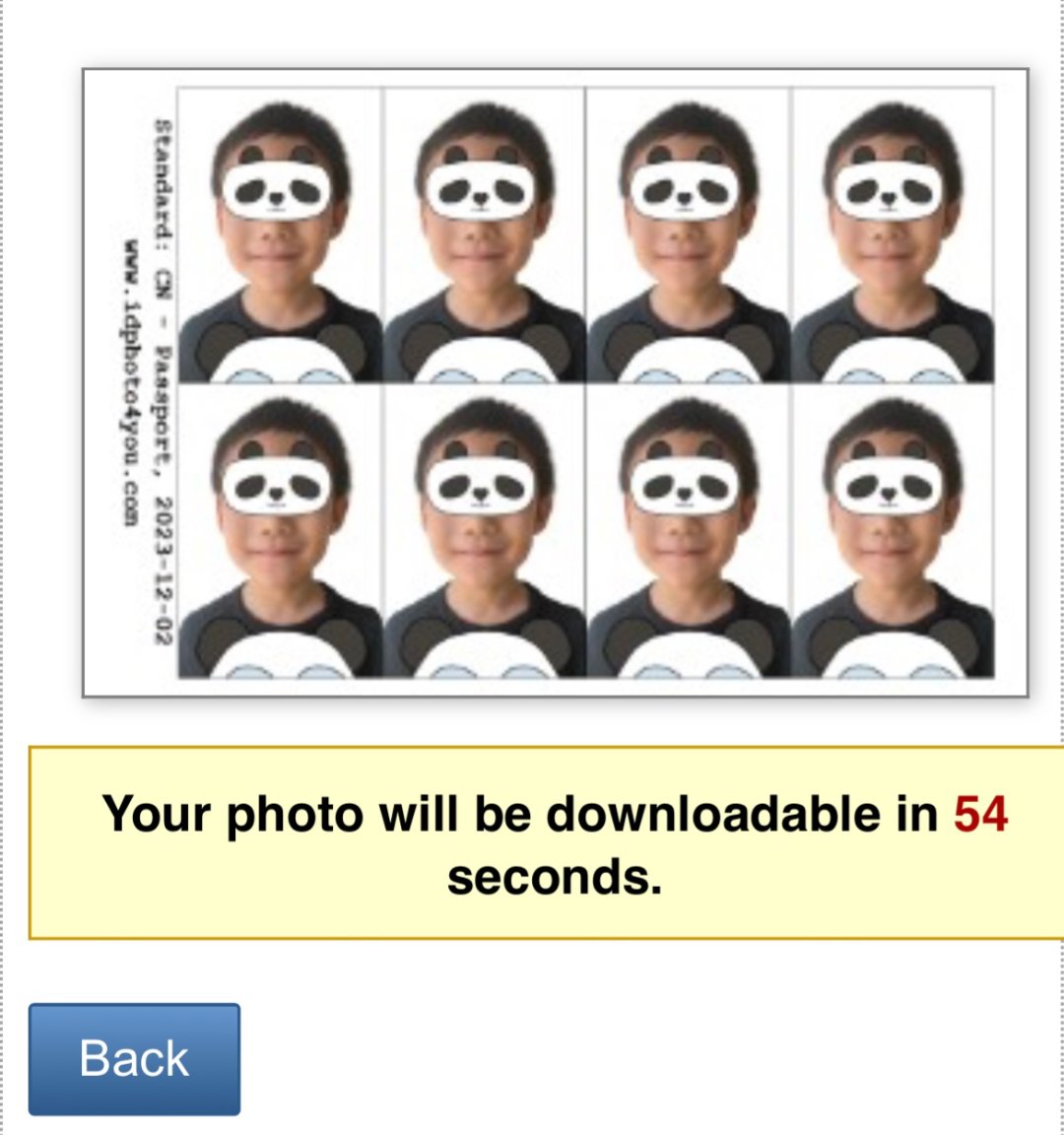
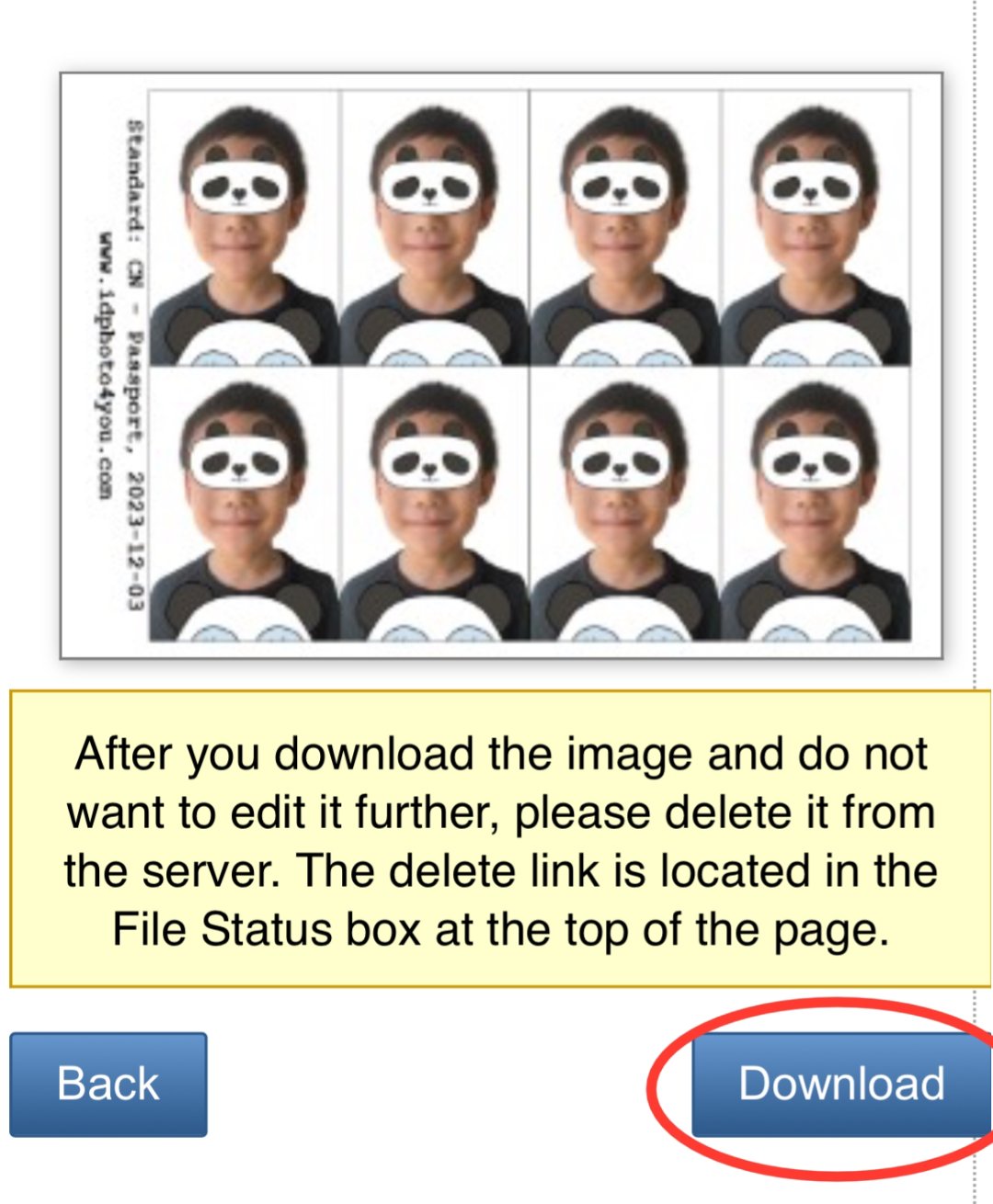
弹出的对话框选择view。
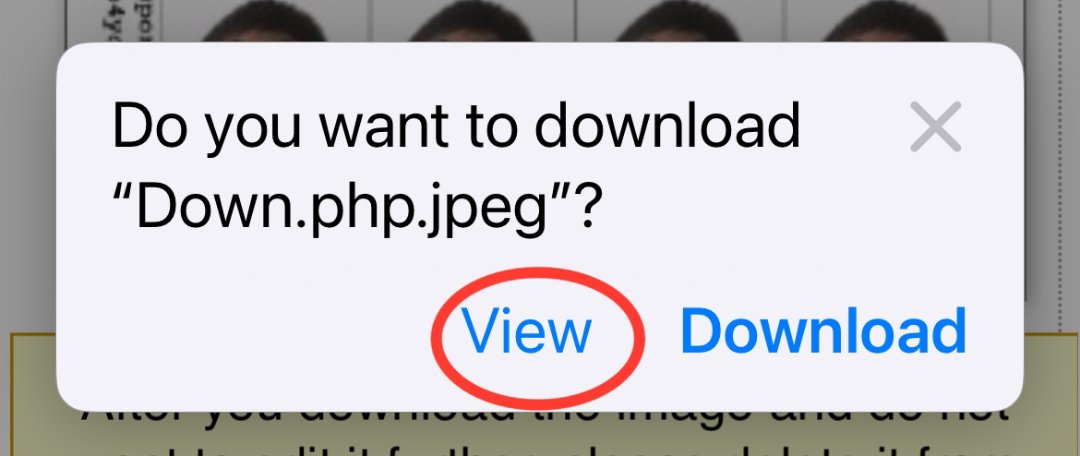
在新打开的页面中长按图片保存至相册,这张就是需要打印的照片啦,打印尺寸是4x6寸,光面,打印好剪出三张放进材料信封。

接着沿着其中一小张的边边裁剪出app在线提交的电子照片初始版。
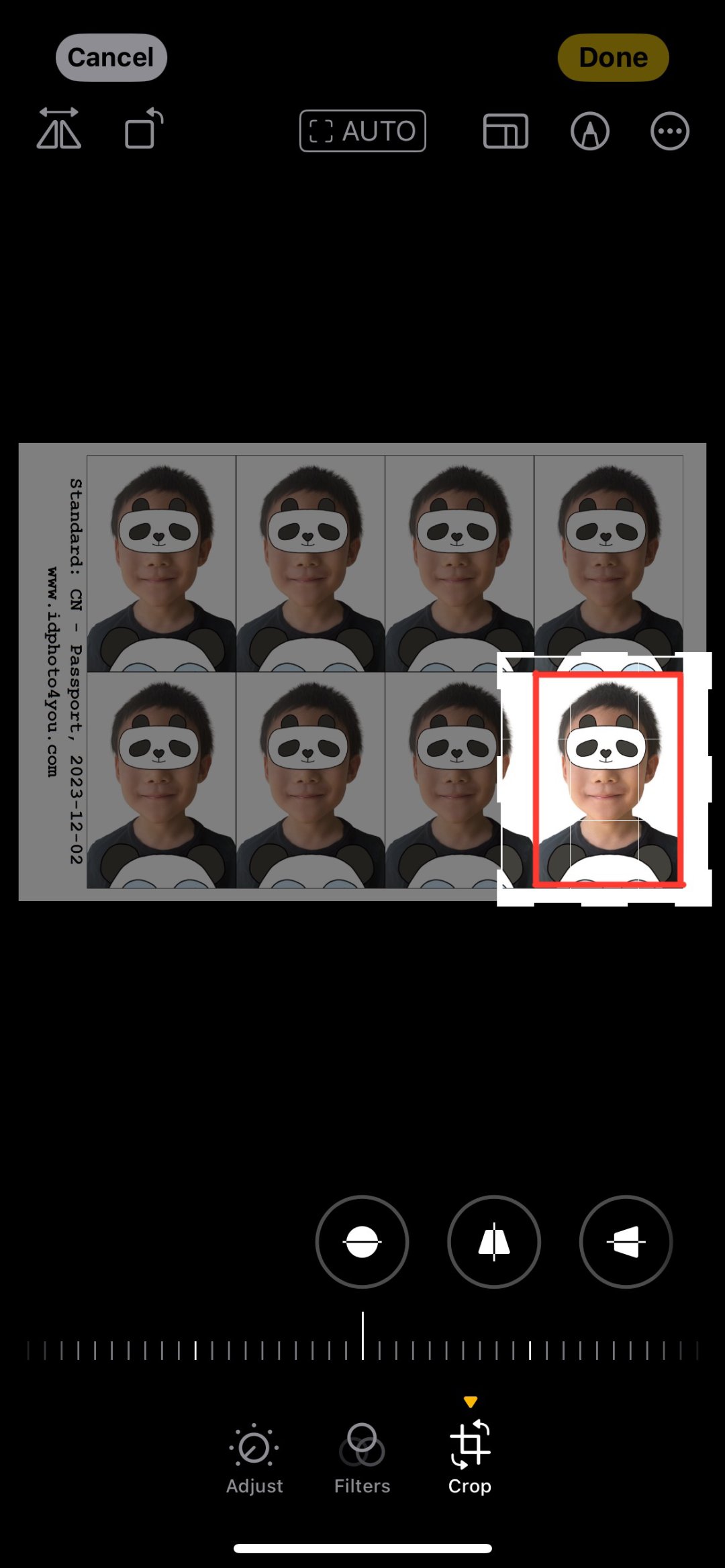
得到初始版电子照片,但照片尺寸和文件大小都不符合要求,需要进一步加工!

5. 修改照片尺寸和文件大小
Google搜索resize photo,选择一个免费网站。我用的是image resizer。
上传刚才裁剪好的app初始电子照片,点击resize按钮。
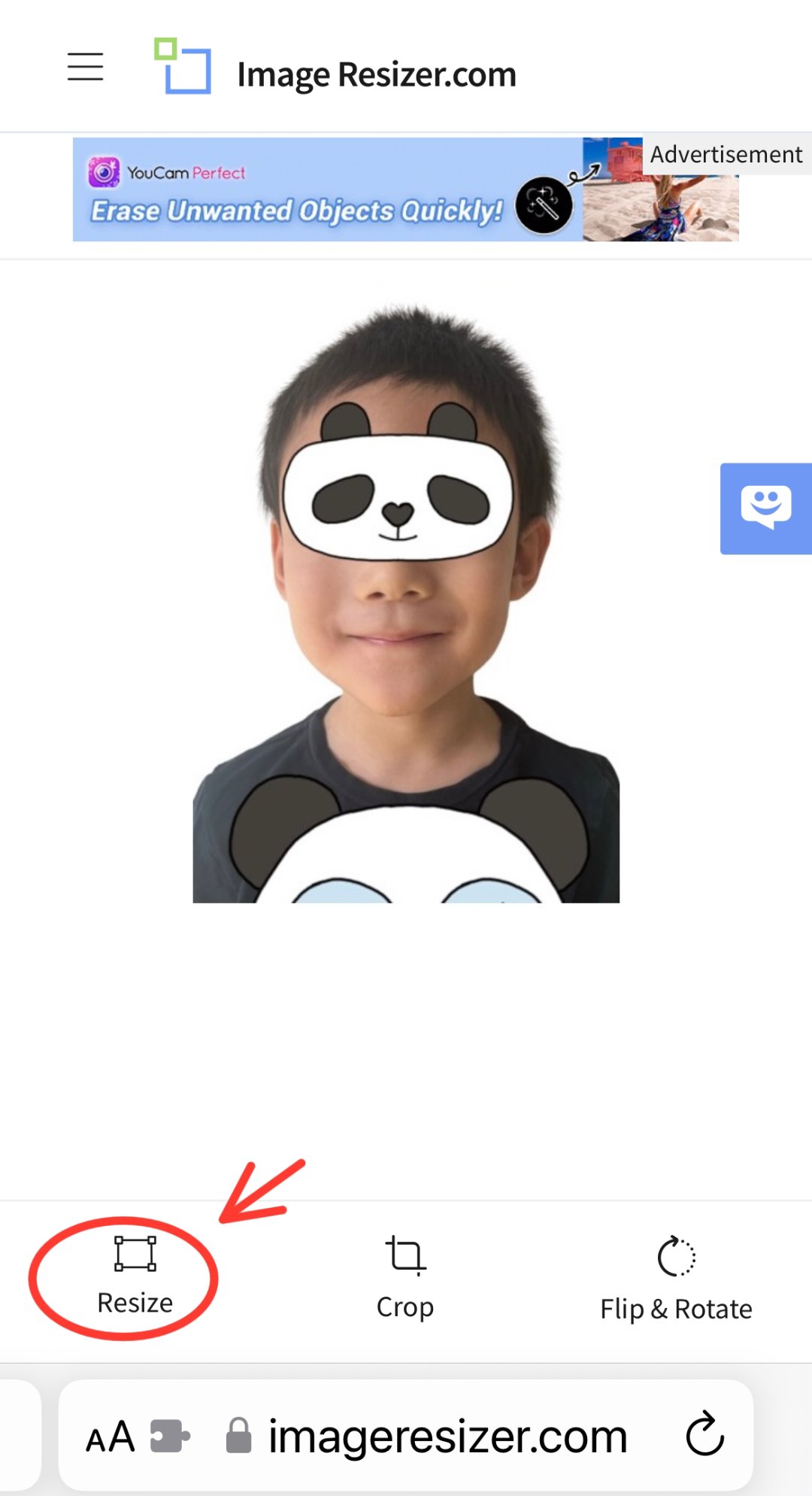
在弹出的参数页面里填入以下数值:
单位:mm
width宽度:33 height高度:48
取消lock aspect ratio,否则上面的宽度和高度比例固定,无法填入需要的数字。
background fill背景填充:白色#FFFFFF
target file size目标文件大小:总领馆要求照片大小在30-80kb之间。我填的是60kb,最后得到的照片是69kb。
save image as保存图片格式为:jpg
点击resize按钮。
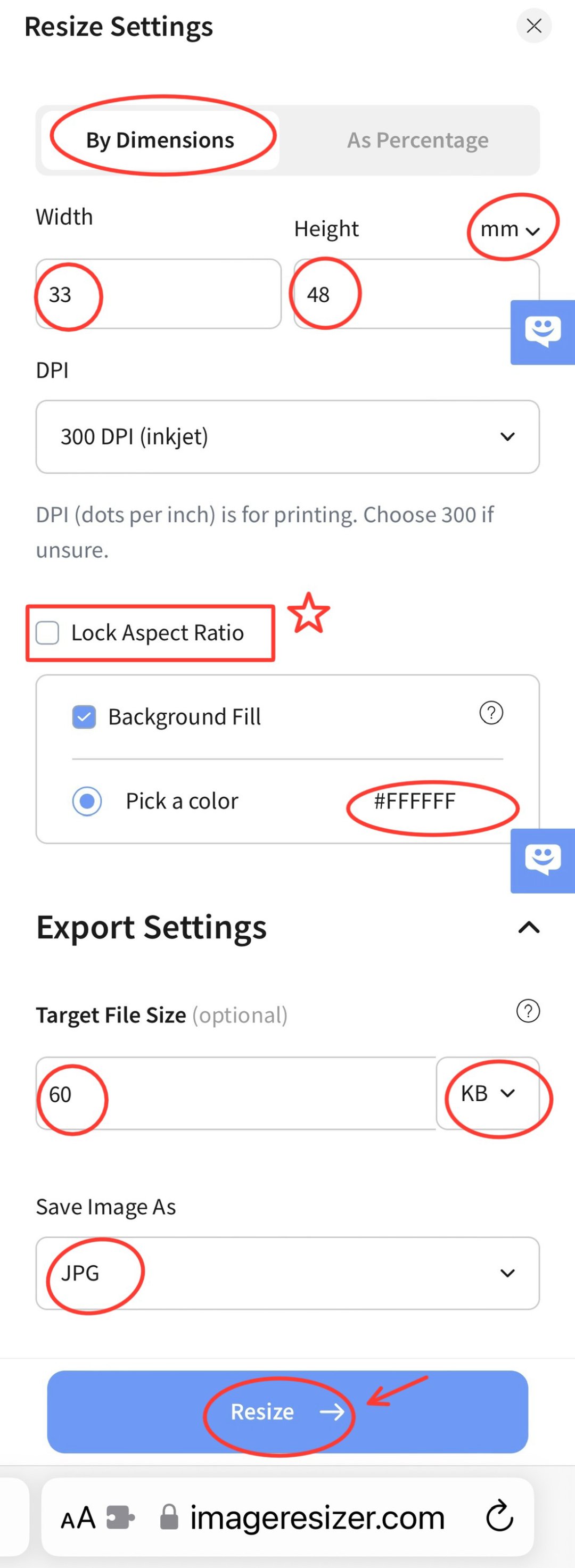
在弹出的对话框中选择view,长按图片保存到相册,这张就是可以在app中上传的电子版照片啦!给自己鼓鼓掌👏
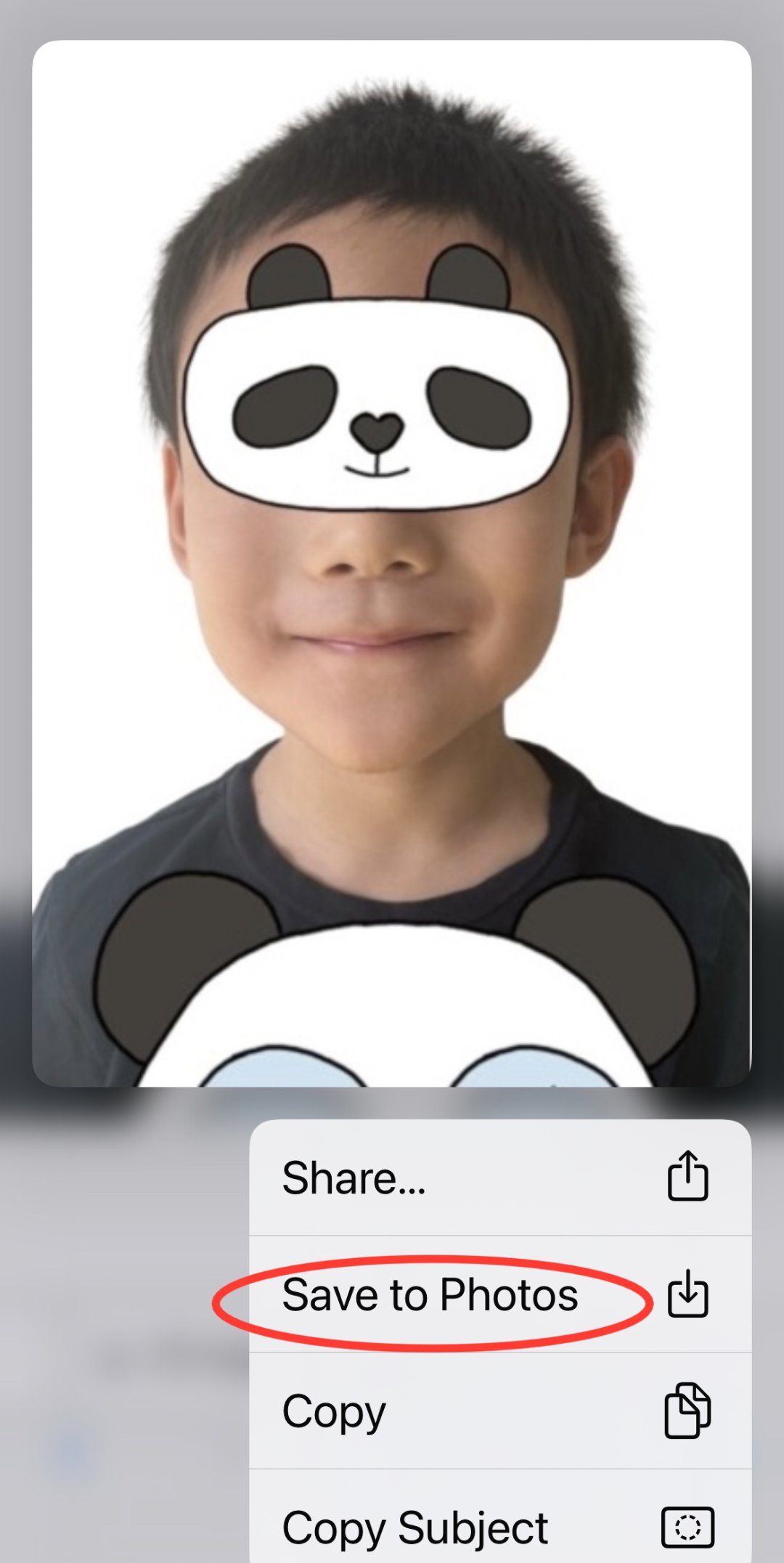
到这里我们就自己做好了纸质和电子版两种照片,以后淘宝店再也挣不到给我们P证件照的钱啦!
这次想要分享的tips就是这些,如果大家有其他疑问可以看看我之前发布的帖子,或者直接留言哦,我会尽快回复的❤️
君君提示:你也可以发布优质内容,点此查看详情 >>
本文著作权归作者本人和北美省钱快报共同所有,未经许可不得转载。长文章仅代表作者看法,如有更多内容分享或是对文中观点有不同见解,省钱快报欢迎您的投稿。























